„Android“ ir „iOS“ naudotojai patyrė seną nusivylimą. Nors tie, kurie turi „Android“ telefonus, turi prieigą prie tokių dalykų kaip RCS, kad galėtų siųsti pranešimus, jis vis tiek ne visai atitinka „iMessage“ siūlomą. Dėl šios priežasties buvo sukurtas pokalbis „žalias burbulas prieš mėlyną burbulą“, kuris ir toliau siautėja. Bet ar žinojote, kad jei naudojate „Android“ telefoną ir „Mac“, iš tikrųjų galite naudoti „iMessage“ sistemoje „Android“?
Turinys
- Susiję skaitymai
-
Kaip naudoti „iMessage“ „Android“.
- Paruoškite savo „Mac“.
- Miego nustatymai
- Nustatykite „AirMessage“.
- Ar galite naudoti „iMessage“ „Android“ be „Mac“?
- Susiję įrašai:
Susiję skaitymai
- Ką daryti, kai „iPhone“ praneša, kad „iMessage“ atsijungta
- Atskirai atsakoma į grupinius pranešimus „iPhone“.
- Geriausios „iOS“ ir „Android“ skirtos programos
- Kaip naudoti „FaceTime“ su „Android“.
- Kaip naudoti „AirPods Max“ su „Android“.
Kaip naudoti „iMessage“ „Android“.
Atrodo, kad „AirMessage“ gyvuoja daugelį metų, bet mes tik neseniai tai atradome. Nuo tada mes galime palikti savo iPhone namuose ir naudoti bet kokį Android telefoną, bet vis tiek gauname visus iMessage pokalbius. Jei norite naudoti „iMessage“ „Android“, turėsite nustatyti „AirMessage“ skirtinguose įrenginiuose.
Paruoškite savo „Mac“.
Kadangi „Mac“ veikia kaip „serveris“, turėsite atsisiųsti ir sukonfigūruoti „AirMessage Server“ programą, skirtą „MacOS“. Štai kaip tai galite padaryti:
- Atsisiųskite „AirMessage Server“, skirta „MacOS“. programėlė.
- Perkelkite programą į aplanką Programos, jei tai neatliekama automatiškai.
- Atidaryk „AirMessage“. programa „Mac“.
- Spustelėkite Susieti paskyrą (rekomenduojama) mygtuką.
- Sukurkite paskyrą arba prisijunkite prie „Google“ paskyros.
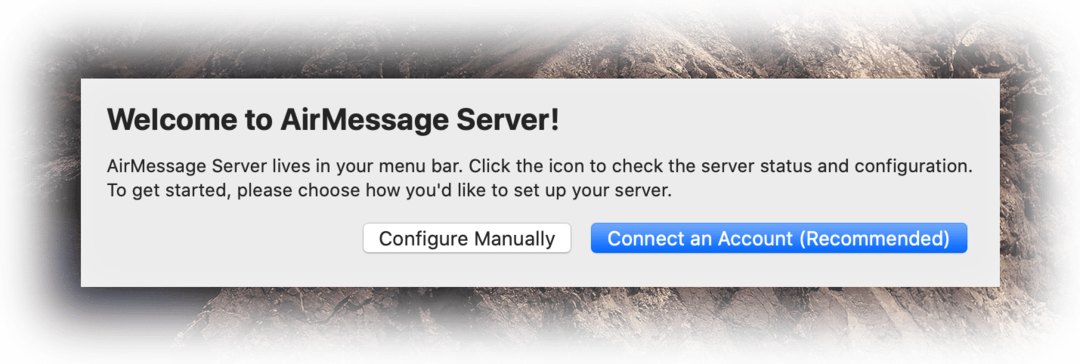
Įgalinkite automatizavimą ir visišką prieigą prie disko
Prieš tęsdami, turite atlikti dar kelis veiksmus. Nustatydami programą turėsite suteikti prieigą prie integruotos „macOS Automation“ funkcijos ir „AirMessage“ su visa prieiga prie disko.
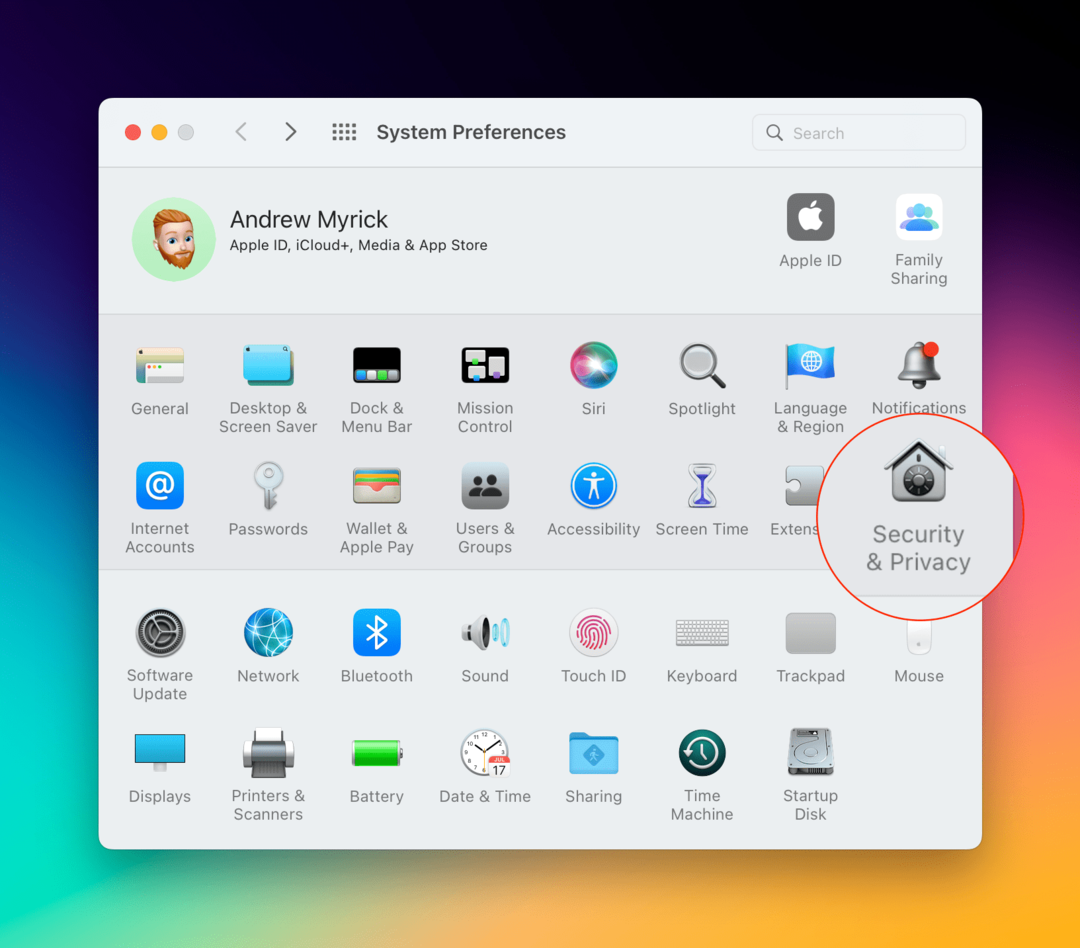
- Atidaryk Sistemos nuostatos programa „Mac“.
- Spustelėkite Saugumas ir privatumas.
- Pasirinkite Privatumas lango viršuje.
- Šoninėje juostoje slinkite žemyn ir pasirinkite Automatika.
- Spustelėkite Užraktas piktogramą apatiniame kairiajame kampe.
- Įveskite slaptažodį (arba naudokite TouchID).
- Pagal „AirMessage“., spustelėkite šalia esantį žymimąjį laukelį Žinutės.
- Dar kartą spustelėkite užraktą, kad išsaugotumėte pakeitimus.
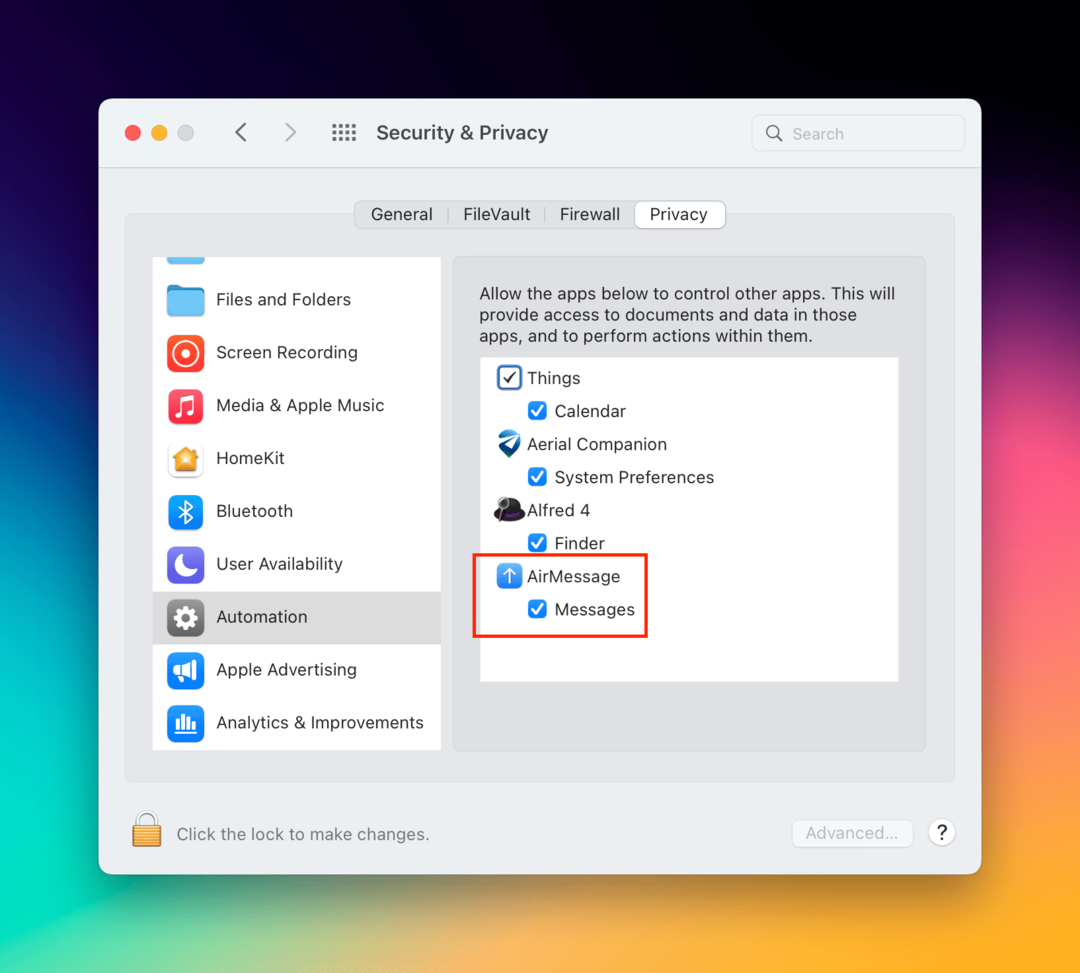
Įjungus „AirMessage“ automatizavimą, kitas veiksmas, kurį turėsite atlikti, yra įgalinti visišką prieigą prie disko. Tai reikalinga tiems, kurie naudoja „macOS Mojave 10.14“ ar naujesnę versiją, o kūrėjas pažada, kad programa neskaitys jokių duomenų, išskyrus jūsų „Messages“ duomenis.
- Atidaryk Sistemos nuostatos programa „Mac“.
- Spustelėkite Saugumas ir privatumas.
- Pasirinkite Privatumas lango viršuje.
- Šoninėje juostoje slinkite žemyn ir pasirinkite Visa prieiga prie disko.
- Spustelėkite Užraktas piktogramą apatiniame kairiajame kampe.
- Įveskite slaptažodį (arba naudokite TouchID).
- Spustelėkite šalia esantį žymimąjį laukelį „AirMessage“..
- Dar kartą spustelėkite užraktą, kad išsaugotumėte pakeitimus.
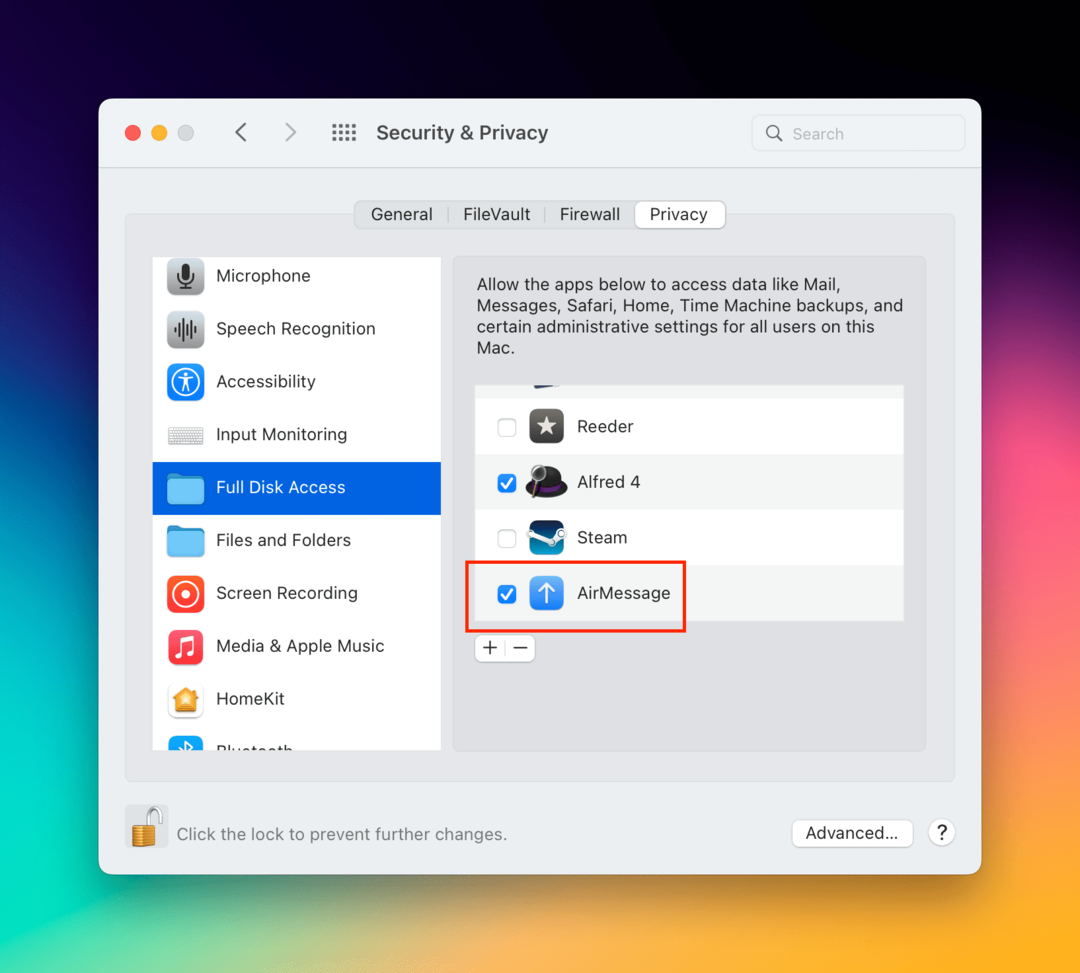
Įjungę šias funkcijas, jau esate pasiruošę nustatyti „iMessage“ sistemoje „Android“.
Miego nustatymai
Deja, „AirMessage“ reikalauja, kad „Mac“ iš esmės visą laiką būtų „pabudęs“. Štai kodėl geriausia naudoti „Mac“, kuris niekada neišeina iš jūsų namų ir visada yra prijungtas prie „Wi-Fi“. Kitu atveju „AirMessage“. serveris neveiks tinkamai ir negausite pranešimų į „Android“ telefoną, kol „Mac“ neprisijungs prie tinklo vėl. Štai kaip galite pakeisti energijos taupymo nustatymus:
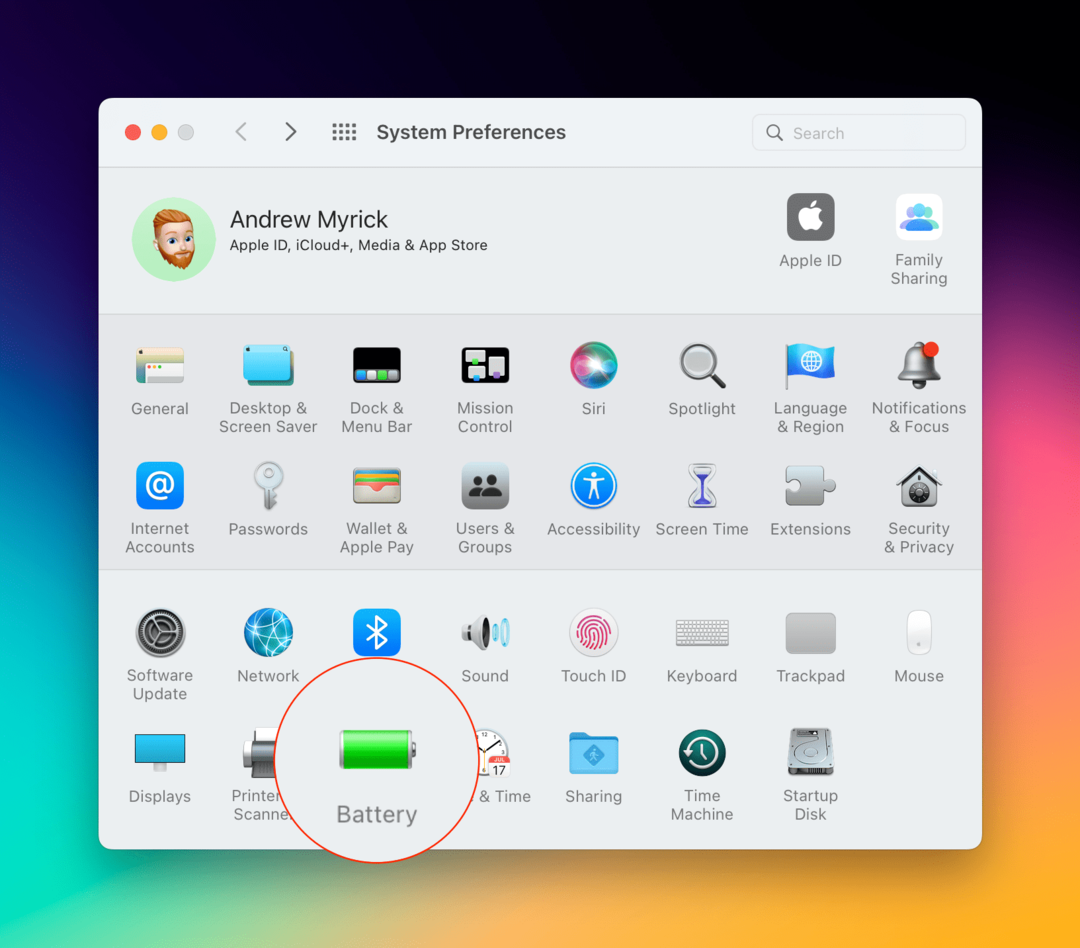
- Atidaryk Sistemos nuostatos programa „Mac“.
- Jei naudojate „MacBook“, spustelėkite Baterija.
- Šoninėje juostoje spustelėkite Maitinimo adapteris.
- Vilkite slankiklį, kad pakeistumėte, kada ekranas išsijungs automatiškai.
- Spustelėkite žymimąjį laukelį šalia šių dalykų:
- Neleiskite „Mac“ automatiškai užmigti, kai ekranas išjungtas.
- Pažadinkite, kad galėtumėte pasiekti tinklą.
- Išeikite iš sistemos nuostatų programos.
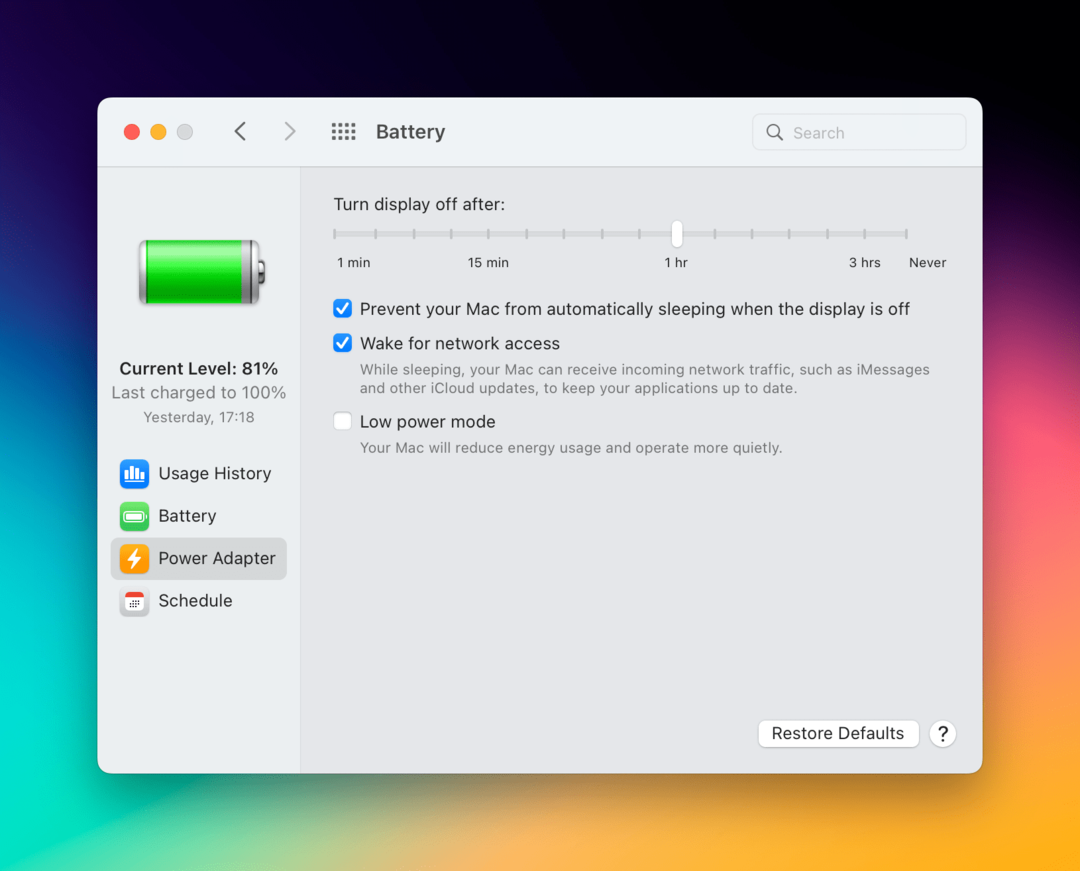
Jei nenaudojate „MacBook“, o diegiate „AirMessage“ tokiuose įrenginiuose kaip „Mac Mini“, „iMac“ ar „Mac Studio“, turite atlikti šiuos veiksmus:
- Atidaryk Sistemos nuostatos programėlė.
- Spustelėkite Energijos taupytojas.
- Šalia Kompiuterio miegas, vilkite slankiklį į dešinę, kol jis užves Niekada.
- Spustelėkite šalia esantį žymimąjį laukelį Wake, kad galėtumėte pasiekti Ethernet tinklą.
Nereikia jokių konkrečių nustatymų, kada ekranas gali pereiti į „miego režimą“, todėl galite nustatyti, ką norite.
Nustatykite „AirMessage“.
Kai jūsų „Mac“ yra paruoštas naudoti, atėjo laikas viską nustatyti „Android“ telefone. Štai kaip galite nustatyti „AirMessage“ savo telefone:
- Atsisiųskite „AirMessage“. programėlę iš „Google Play“ parduotuvės.
- Įdiegę programą atidarykite ją „Android“ telefone.
- Prisijunkite prie tos pačios paskyros, kuri buvo sukurta arba pridėta prie „Mac“.
- Apatiniame dešiniajame kampe palieskite Pokalbis piktogramą.
- Įveskite numerį arba kontaktą, kuriam norite siųsti žinutę.
- Kai būsite paraginti, spustelėkite Leisti mygtuką „Mac“, kad užbaigtumėte „AirMessage“ integravimą su programa „Messages“.
Suteikę prieigą prie „Mac“, nebeliks jokių veiksmų! Pagaliau galėsite naudoti „iMessage“ sistemoje „Android“ – tai, ko tikrai niekada nemanėme, kad tai įmanoma.
Ar galite naudoti „iMessage“ „Android“ be „Mac“?
Deja, nėra patikimo būdo naudoti „iMessage“ sistemoje „Android“, nepasitikint trečiosios šalies sprendimu, pvz., „AirMessage“. Bet jei tinkamai atliksite visus veiksmus ir atliksite visus veiksmus, jums nereikės nerimauti, kad jums reikės „iPhone“ ar „iPad“, kad galėtumėte naudoti „iMessage“.
Tai tikrai pašalino poreikį nešiotis kelis telefonus tiems kaip mes, kurie reguliariai naudoja ir Android, ir iOS. Galbūt „Apple“ pagaliau suteiks „iMessage“ prieigą tiems, kurie naudojasi „Android“, tačiau nebuvo jokių požymių, kad tai nutiktų. Iki tol „AirMessage“ viską atliks puikiai.
Andrew yra laisvai samdomas rašytojas, gyvenantis JAV rytinėje pakrantėje.
Bėgant metams jis rašė įvairioms svetainėms, įskaitant „iMore“, „Android Central“, „Phandroid“ ir keletą kitų. Dabar jis dienas leidžia dirbdamas ŠVOK įmonėje, o naktimis dirba kaip laisvai samdomas rašytojas.